文章详情页
PPT设置图片亮度具体操作步骤
浏览:95日期:2022-12-03 11:10:58
近期小编总是接到一些PPT用户的求助,询问其中是怎么设置图片亮度的?今日在这里就为你们带来了PPT设置图片亮度的具体操作方法。

我们在制作PPT文稿时,进行会进行图片和文字的混合编辑,当然这些图片,也会进行处理。
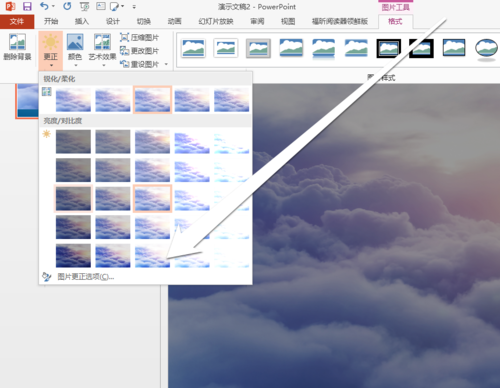
将一张正常的照片,放入PPT的文件中。
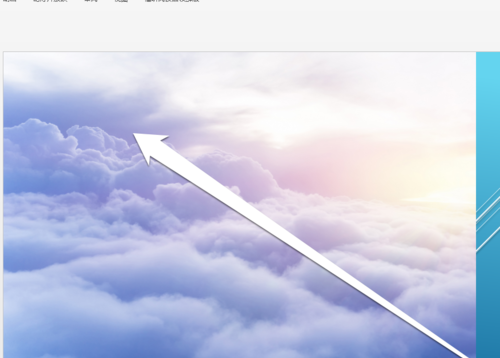
然后在PPT中,点击格式按钮。
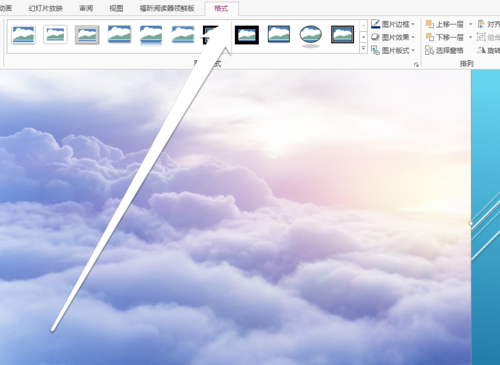
然后在格式的工具中,点击更正图标。
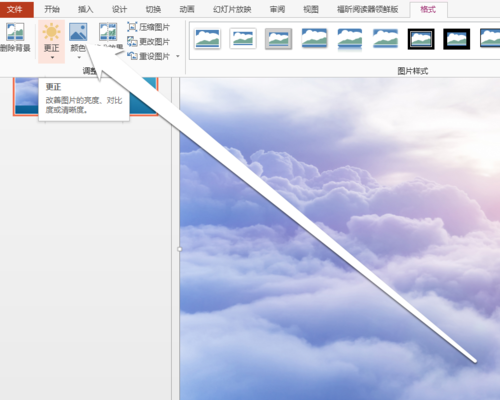
点击更正图标以后,出现快速调节图片的工具。
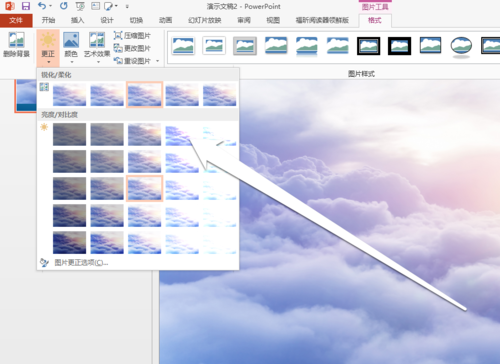
我们可以在调节图片亮度的快捷样式中,挑选合格的样式。
如果需要精确的调整,还需要进入设置图片格式,进行精确的调整。
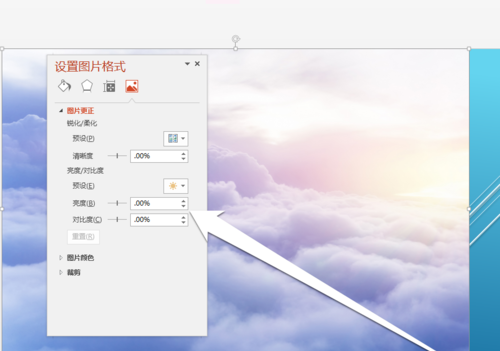
这个亮度可以一点一点的增加,直到合适位置。
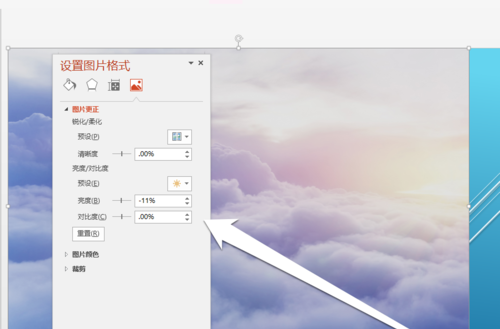
根据上文为你们描述的PPT设置图片亮度的具体操作方法,你们是不是都学会啦!
标签:
ppt
相关文章:
排行榜

 网公网安备
网公网安备